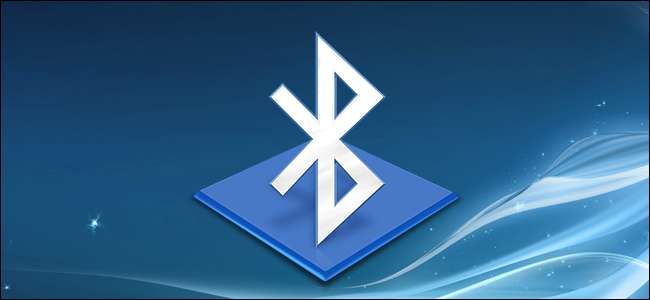
Dispositivos sem fio com rádios Bluetooth devem ser “emparelhados” uns com os outros antes que possam se comunicar. Isso envolve torná-los detectáveis e potencialmente inserir um PIN.
O processo de emparelhamento funciona com “perfis Bluetooth” e cada dispositivo deve ser compatível. Por exemplo, você só pode emparelhar um mouse ou teclado com um dispositivo que foi projetado para funcionar com esse tipo de acessório.
Coloque um acessório ou dispositivo no modo de descoberta
RELACIONADOS: Mais do que fones de ouvido: 5 coisas que você pode fazer com Bluetooth
Para economizar bateria, um dispositivo com Bluetooth não transmite constantemente que está disponível. Mesmo se você tiver um acessório habilitado para Bluetooth próximo a um dispositivo habilitado para Bluetooth, eles não poderão se ver até que você os coloque no modo de descoberta. O dispositivo será então “detectável” por outros dispositivos - por alguns minutos.
Primeiro, coloque o acessório que deseja usar no modo de descoberta. A maneira exata de fazer isso depende do acessório. Se você tiver um fone de ouvido, pode ser necessário manter pressionado um botão no fone de ouvido por vários segundos até que uma luz comece a piscar. Um teclado ou mouse pode ter um botão semelhante que você pode precisar pressionar ou segurar. Um alto-falante pode ter um botão Bluetooth em seu controle remoto que o coloca no modo de descoberta de Bluetooth. Outros podem entrar no modo de descoberta por padrão após serem ativados. Uma luz pode piscar para indicar que o dispositivo está no modo de descoberta. Só ficará detectável por alguns minutos.
Não sabe como colocar seu acessório no modo de descoberta? Consulte seu manual, verifique o site do fabricante ou faça uma pesquisa na web para obter instruções.

Se estiver usando um smartphone, tablet ou computador, você também pode torná-lo detectável. Em um dispositivo iPhone, iPad ou Android, basta abrir a tela de configurações do Bluetooth - seu dispositivo poderá ser descoberto enquanto você estiver com a tela aberta. Em um Mac, basta abrir a tela de configurações do Bluetooth. No Windows, você precisará pesquisar no Painel de Controle por Bluetooth, clicar em “Alterar configurações de Bluetooth” e habilitar a opção “Permitir que dispositivos Bluetooth encontrem este PC”.
Observe que você não precisa tornar um dispositivo detectável se for se conectar a partir dele. Você só precisa tornar um dispositivo detectável se estiver se conectando a ele. Por exemplo, digamos que você queira conectar um fone de ouvido ao seu telefone Android - você só precisa tornar o fone de ouvido detectável, e não o telefone Android.
Mas, digamos que você queira conectar um telefone Android ao seu computador - você precisa tornar o telefone Android detectável.
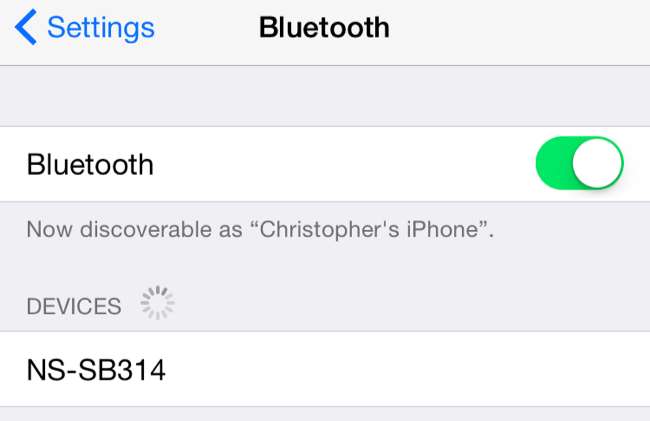
Ver uma lista de dispositivos detectáveis próximos
RELACIONADOS: Como adicionar Bluetooth ao seu computador
Agora, vá para o smartphone, tablet, computador, reprodutor de música ou qualquer outro dispositivo ao qual deseja conectar o acessório Bluetooth. Procure as configurações de Bluetooth ou tela de dispositivos. Esta tela exibirá uma lista de dispositivos Bluetooth próximos que estão no modo de descoberta, bem como dispositivos emparelhados com o dispositivo.
Certifique-se de que o hardware Bluetooth do seu dispositivo esteja realmente ativado. Freqüentemente, você verá uma alternância na área de configurações do Bluetooth.
Por exemplo, veja como fazer isso em sistemas operacionais populares:
- iPhone e iPad : Abra o aplicativo Configurações e toque em Bluetooth próximo ao topo. da lista
- Android : Abra a tela Configurações e toque na opção Bluetooth em Redes sem fio e outras.
- janelas : Abra o Painel de Controle e clique em “Adicionar um dispositivo” em Dispositivos e Impressoras. Você verá dispositivos Bluetooth detectáveis perto de você. Você precisará de hardware Bluetooth em seu computador para fazer isso, mas você sempre pode adicione Bluetooth ao seu computador .
- Mac OS X : Clique no menu Apple e selecione Preferências do Sistema. Clique no ícone Bluetooth na janela Preferências do sistema.
- Chrome OS : Clique na área de status no canto inferior direito da tela. Clique no status do Bluetooth no pop-up que aparece.
- Linux : Isso varia dependendo da distribuição e da área de trabalho do Linux. Na área de trabalho do Unity do Ubuntu, clique no menu de engrenagem no canto superior direito da tela, selecione Configurações do sistema e clique no ícone Bluetooth na janela Configurações do sistema.
- Outros dispositivos : Esteja você usando um reprodutor de música ou um console de videogame, geralmente deve ser capaz de apenas entrar na tela de configurações do dispositivo e procurar a opção “Bluetooth”.
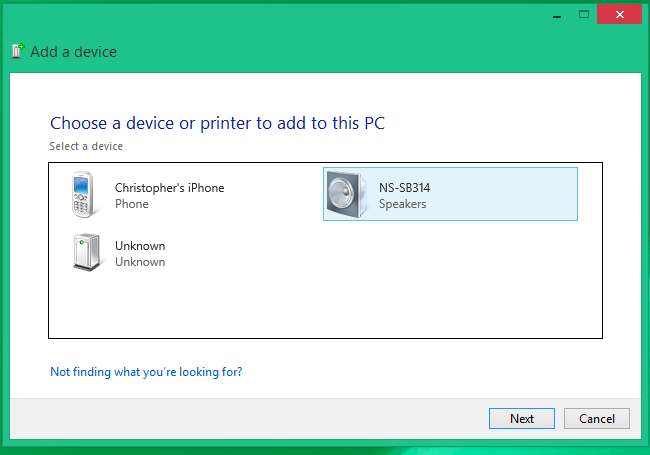
Emparelhe o dispositivo e insira um PIN
Selecione o dispositivo detectável na lista para conectar. Dependendo do dispositivo e de suas configurações de segurança, pode ser necessário inserir um código PIN para emparelhar o dispositivo. Se você precisar de um código PIN, ele deve ser exibido na tela do dispositivo. Por exemplo, se você estiver pareando o telefone com o computador, verá um PIN na tela do telefone e terá que digitá-lo no computador.
Às vezes, você pode não precisar digitar o PIN. Em vez disso, você pode simplesmente ver o PIN exibido em ambos os dispositivos. Apenas certifique-se de que cada dispositivo mostra o mesmo código PIN antes de continuar.
Em alguns casos, pode ser necessário inserir um PIN, mesmo que seu dispositivo não possa exibi-lo. Por exemplo, pode ser solicitado um PIN ao emparelhar com um fone de ouvido ou alto-falante Bluetooth. Digitar o código “0000” geralmente funciona. Caso contrário, pode ser necessário verificar a documentação do dispositivo (ou realizar uma pesquisa na web) para encontrar o PIN de que necessita.
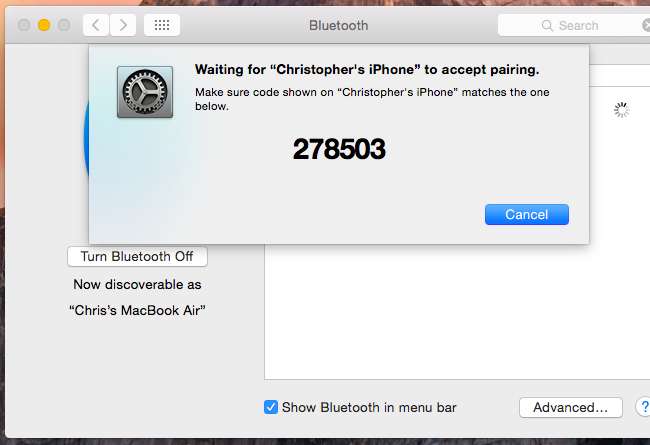
Por padrão, depois que os dispositivos são pareados, eles se verão e se comunicarão automaticamente quando estiverem ligados e com o Bluetooth ativado.
Você não deve ter que emparelhar novamente o acessório e o dispositivo quando quiser usá-los juntos novamente. Você só precisará fazer isso se disser aos seus dispositivos para se esquecerem - ou parear um fone de ouvido com outro dispositivo, por exemplo.
Crédito da imagem: William Hook no Flickr







